
Wir können unsere Netzwerkverbindungseinstellungen manuell optimieren, indem wir den Win7-Netzwerkadapter ändern, um die IP-Adresse, den Netzwerkkartentreiber, die Eigenschaften und andere Einstellungen zu vervollständigen. Und die Methode ist sehr einfach. Sie müssen nur die Netzwerkverbindung in der Systemsteuerung finden.
1 Klicken Sie zunächst auf die Schaltfläche „Start“ in der unteren linken Ecke und wählen Sie „Systemsteuerung“ aus.
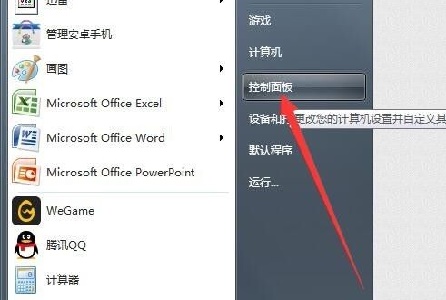
2. Suchen Sie das „Netzwerk- und Freigabecenter“. Klicken Sie links auf „Adapter ändern“.
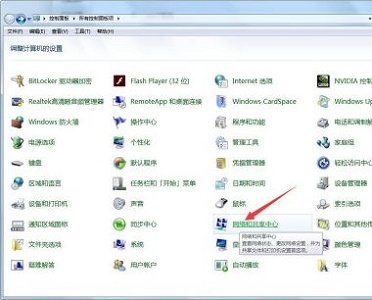
4. Wählen Sie dann die Verbindung aus, deren Einstellungen Sie ändern möchten, und klicken Sie oben auf „Einstellungen“.
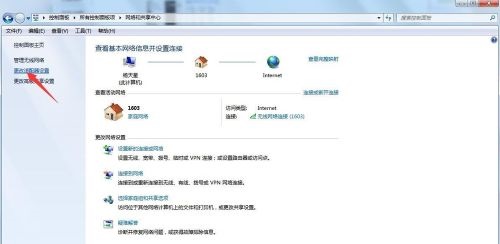
5. Konfigurieren Sie dann die Verbindungsschnittstelle am unten gezeigten Ort.
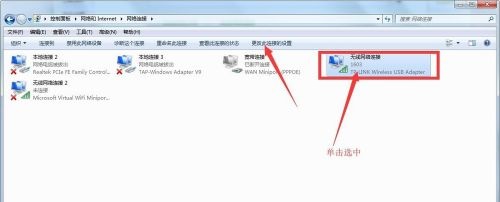
6. Ändern Sie die Protokollattribute an der im Symbol angezeigten Stelle.
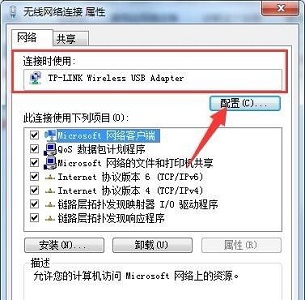
7. Sie können den Netzwerk-Client auch an der im Bild gezeigten Stelle installieren oder deinstallieren.
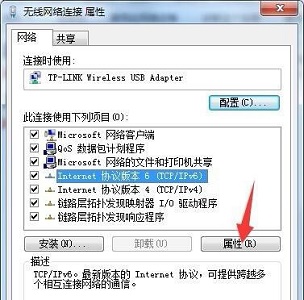
Das obige ist der detaillierte Inhalt vonSo ändern Sie die Netzwerkadaptereinstellungen in Win7. Für weitere Informationen folgen Sie bitte anderen verwandten Artikeln auf der PHP chinesischen Website!
 Im Gerätemanager gibt es keinen Netzwerkadapter
Im Gerätemanager gibt es keinen Netzwerkadapter
 ETH-Marktanalyse heute
ETH-Marktanalyse heute
 Was tun, wenn der Windows-Fotobetrachter nicht mehr über genügend Speicher verfügt?
Was tun, wenn der Windows-Fotobetrachter nicht mehr über genügend Speicher verfügt?
 Vergleichende Analyse von vscode und Visual Studio
Vergleichende Analyse von vscode und Visual Studio
 So entfernen Sie die Firefox-Sicherheitssperre
So entfernen Sie die Firefox-Sicherheitssperre
 Computersprachen
Computersprachen
 Der Index überschreitet die Array-Grenzen. Lösung
Der Index überschreitet die Array-Grenzen. Lösung
 Was sind die Webserver?
Was sind die Webserver?
 Tim Mobile online
Tim Mobile online




